.

曲にアレンジを加えてMIDIファイルを着メロへ変換「SMAF Sound Decorator」
楽器の音と連動してLED点滅やバイブ振動する設定を着メロに加えることもできる
(04/02/05)
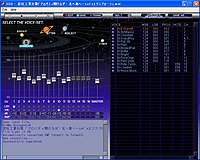 |
| 「SMAF Sound Decorator」v1.1.0 |
曲にアレンジを加えてMIDIファイルを着信メロディへ変換するソフト「SMAF Sound Decorator」v1.1.0が、1月26日に公開された。Windows 2000/XPに対応するフリーソフトで、現在ヤマハ(株)が運営する“YAMAHA SMAF / Japan”のホームページからダウンロードできる。
「SMAF Sound Decorator」は、曲全体にアレンジを加えてMIDIファイルを着信メロディへ変換できるソフト。楽器ごとに音色をアレンジしたり、ボリュームを変更したり、LED・バイブ連動設定を加えることも可能。本ソフトで変換したファイルは一部の機種を除き、auのW/A/Cシリーズ、ボーダフォンのV/Jシリーズ、ツーカーの携帯電話で再生できる。MIDIファイルを着信メロディに変換するには、まずMIDIファイルを本ソフトのウィンドウ上へドラッグ&ドロップしよう。次に、ウィンドウ左上にある惑星型の5つのアイコンのなかから、地球の形をした“STANDARD”アイコンを選択後、[SAVE AS...]ボタンをクリックしてファイルを保存する。保存したファイルを携帯電話で再生するには、PCから携帯電話へ送るメールに添付するとよい。
曲全体の音色をアレンジするには、“STANDARD”以外の4つのアイコンのなかからいずれか1つを選択しよう。音の輪郭を強調したい場合は“BRIGHT”、音に厚みを加えたい場合は“BITTER”、音を響かせたい場合は“REFLECT”、金属的な音にしたい場合は“CYBER”アイコンを選択する。楽器の音色ごとにアレンジするには、ウィンドウ右側の“VOICE”リストにある楽器名をクリックして表示されるメニューから、惑星型アイコンのいずれか1つを選択すればよい。また、ウィンドウ左側に並んでいるスライドバーで楽器ごとのボリュームを変更できる。このほか、スライドバー下側に並ぶチェックボタンをクリックすれば、携帯電話本体での着信メロディ再生時に、指定した楽器の音と連動してLED点滅やバイブ振動する設定を加えることも可能。つい周囲の人に自慢したくなるような、ひと味違う着信メロディの制作に挑戦してみよう。
なお、本ソフトで作成した着信メロディを、auの“C406S”や“C452CA”、ボーダフォンの“J-SH07”やツーカーの“TK23”など、音源LSIに“MA-2”を搭載する機種で再生するには、本ソフトを起動後にウィンドウ上部にある“MA-3”と表示されているタブをクリックし、リストから“MA-2”を選ぶ。さらに、[Option]-[SMAF Filter]メニューで[SMAF Filter ON]をチェックした後に、本ソフトのウィンドウ上へMIDIファイルをドラッグ&ドロップすればよい。“MA-5”“MA-3”“MA-2”のいずれを選ぶべきか分からない場合は、“YAMAHA SMAF / Japan”のホームページに記載されている対応端末リストで確認しよう。
【著作権者】ヤマハ(株)
【対応OS】Windows 2000/XP
【ソフト種別】フリーソフト
【バージョン】1.1.0(04/01/26)
□YAMAHA SMAF / Japan
http://smaf-yamaha.com/jp/
(生田 茂)
【2月6日追記】
操作方法に誤解を招く表現がありましたので、記事を一部追記しました。

 トップページへ
トップページへ
 トップページへ
トップページへ